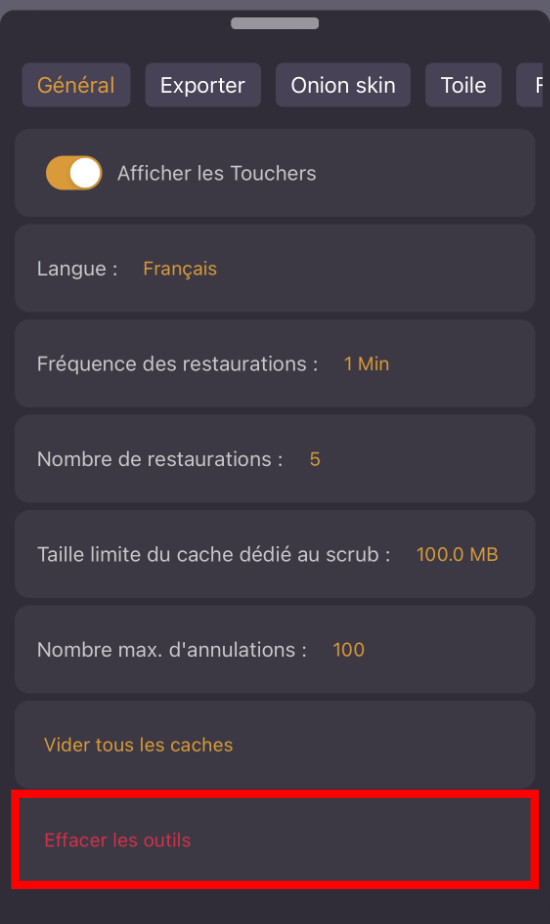Callipeg contient des brosses prédéfinies qui vous permettent de commencer à dessiner du brouillon à la ligne propre sans s’éloigner de vos outils habituels. Après vous être familiarisé avec l’application et les brosses, vous serez en mesure de créer vos propres brosses en manipulant leurs paramètres.
Vous pouvez contrôler la taille et l’opacité de la brosse courante sur la gauche de l’écran.
Glissez vers le haut ou vers le bas sur le cercle pour augmenter ou réduire la valeur.
Différentes brosses sont disponibles par défaut.
Dans la barre du haut, choisissez l'icône de la brosse  pour dessiner.
pour dessiner.
Touchez l'icône des paramètres de brosse  pour ouvrir le panneau des brosses et afficher la liste des brosses.
pour ouvrir le panneau des brosses et afficher la liste des brosses.
Faites glisser de droite à gauche pour exporter, dupliquer ou supprimer une brosse.
Touchez une brosse pour l'utiliser, touchez-la une seconde fois pour accéder aux paramètres de brosse.
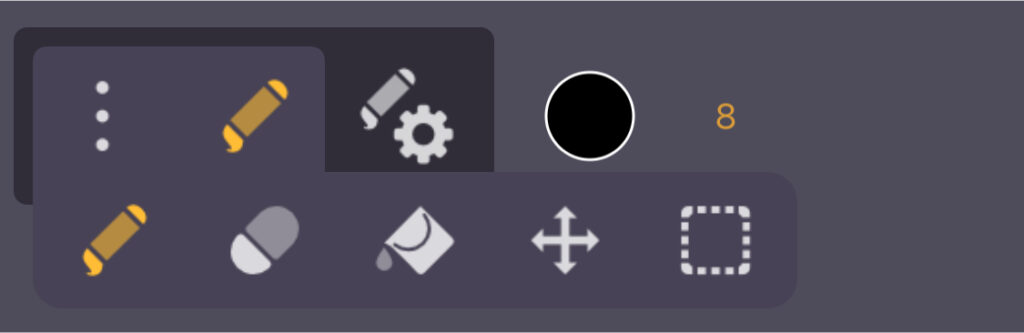
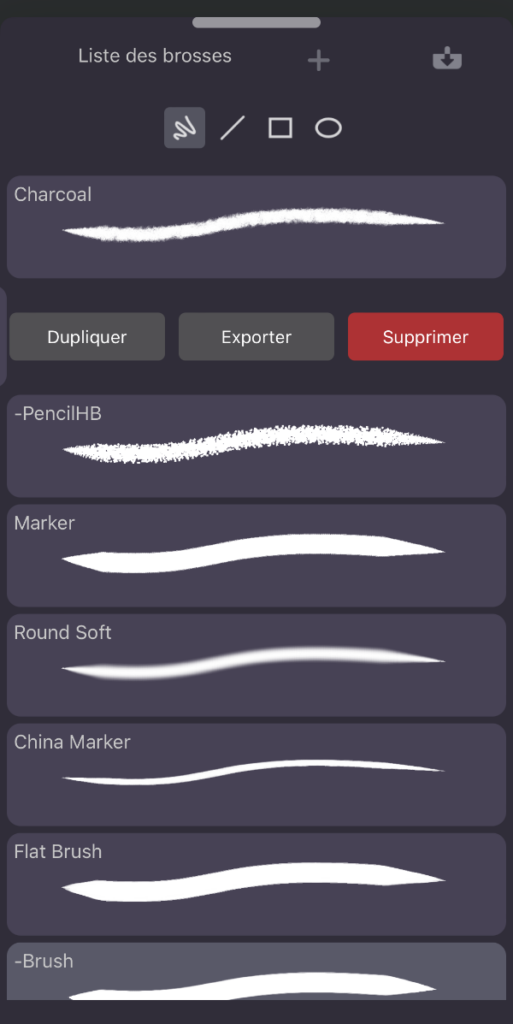
En haut des paramètres se trouve la prévisualisation de la brosse afin de garder un œil sur l’aspect de la brosse en modifiant les paramètres.
Vous pouvez modifier les différents paramètres en bougeant les curseurs, ou en tapant deux fois sur les valeurs pour les entrer manuellement.
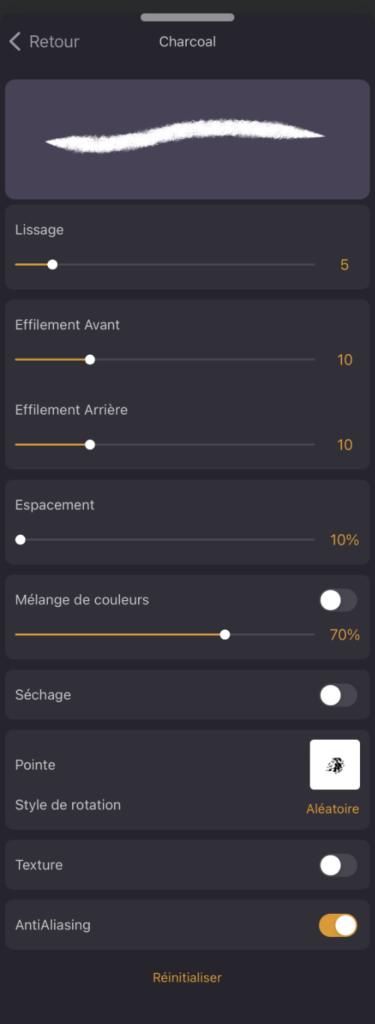
Les brosse avec un – avant leurs noms sont des brosses speciales avec moins de paramètres modifiables. Les brosses sans cette marque sont complètement personalisables.
Lissage adoucit la courbe du trait. Plus la valeur est élevée, plus la brosse est lissée.
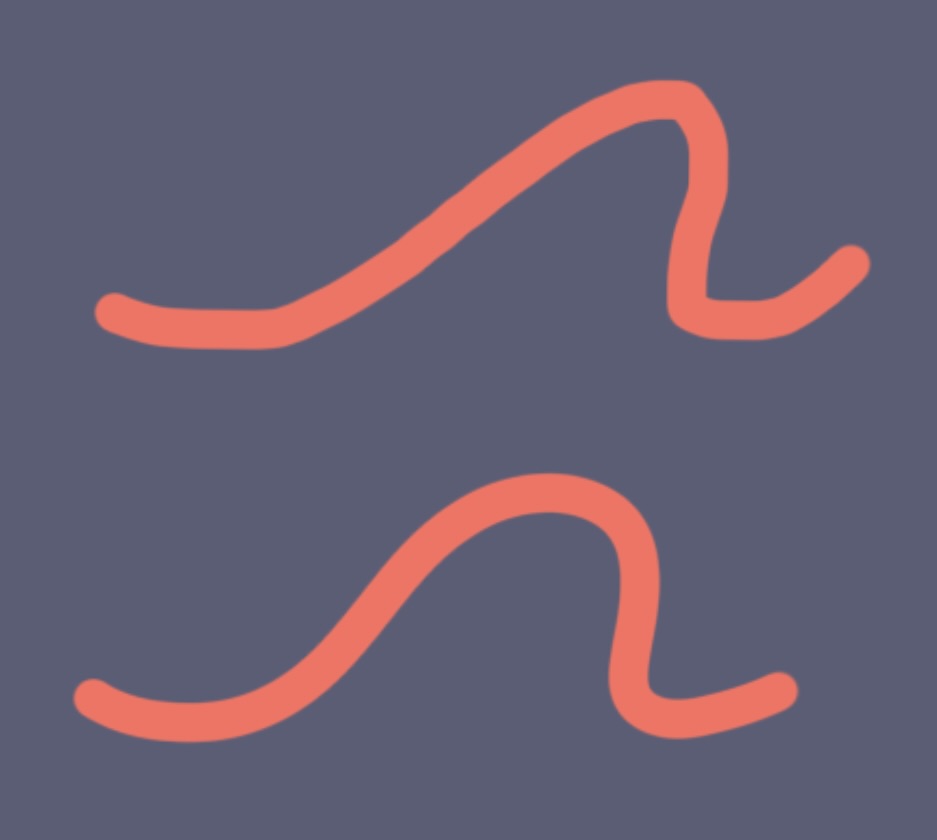
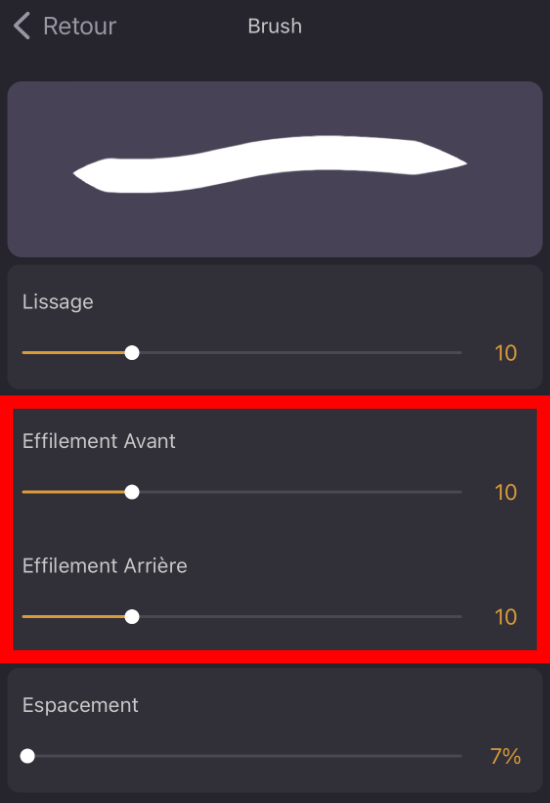

Effilement ajoute une pointe au début (avant) et à la fin (arrière) du tracé, qui vient simuler une variation de la taille. Cette option est particulièrement utile lors du dessin au doigt, lorsqu’aucune donnée de pression n’est disponible.
Augmenter la valeur augmente la longueur de l’effilement.
Activez la Prévisualisation du lissage avec la brosse dans les paramètres de la Toile afin d’amélorer la prévisualisation du lissage.
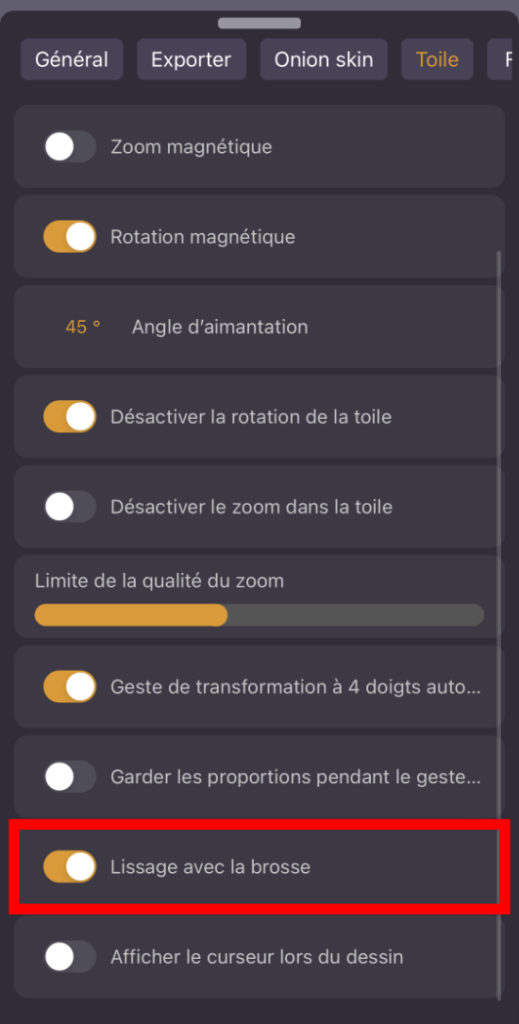
Espacement règle la valeur de l’espacement entre chaque impression de la brosse sur la toile.
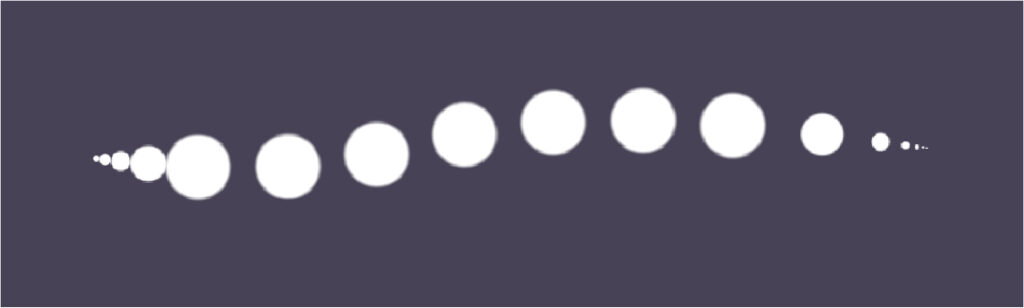
Mélange de couleurs permet de mélanger les pixels colorés entre eux. Si des pixels sont présents sur la toile, utiliser une autre couleur avec la brosse mélangera la couleur courante avec la couleur déjà présente sur la toile.

En activant le Mélange de couleurs, vous avez accès à des paramètres supplémentaires :
Réinjection de couleur ajoute constamment la couleur courante lors d’un mélange de couleurs.
Réinjection de couleur ajoute constamment la couleur courante lors d’un mélange de couleurs.
Charge de couleur ajoute la couleur courante au début d’un tracé pendant un mélange de couleurs.
Charge de couleur ajoute la couleur courante au début d’un tracé pendant un mélange de couleurs.
Étaler mélange les couleurs sans ajouter la couleur courante.
Étaler mélange les couleurs sans ajouter la couleur courante.
Pointe est la pointe de la brosse. Il est possible d’ajouter des pointes supplémentaires en touchant l’image de la pointe puis le +.
Si vous touchez une pointe, vous pouvez la supprimer. Vous ne pouvez supprimer une pointe que s’il y a plus d’une pointe.
Si vous souhaitez dessiner votre propre pointe, dans un ratio carré sur fond blanc.
Cycle définit l’ordre dans lequel les images de pointes seront imprimées sur la toile, de manière linéaire ou aléatoire.
La pointe ne peut pas être modifiée pour les brosses qui n’utilisent pas un système à base de pixels: Round Opacity, Pencil HB, Pencil, Brush.
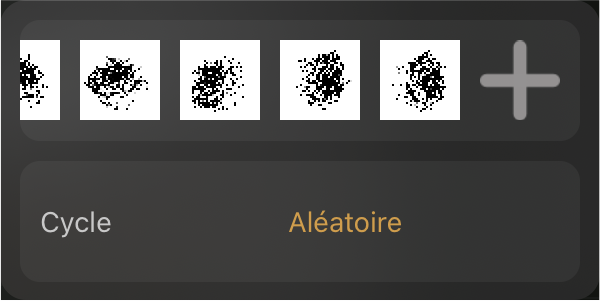
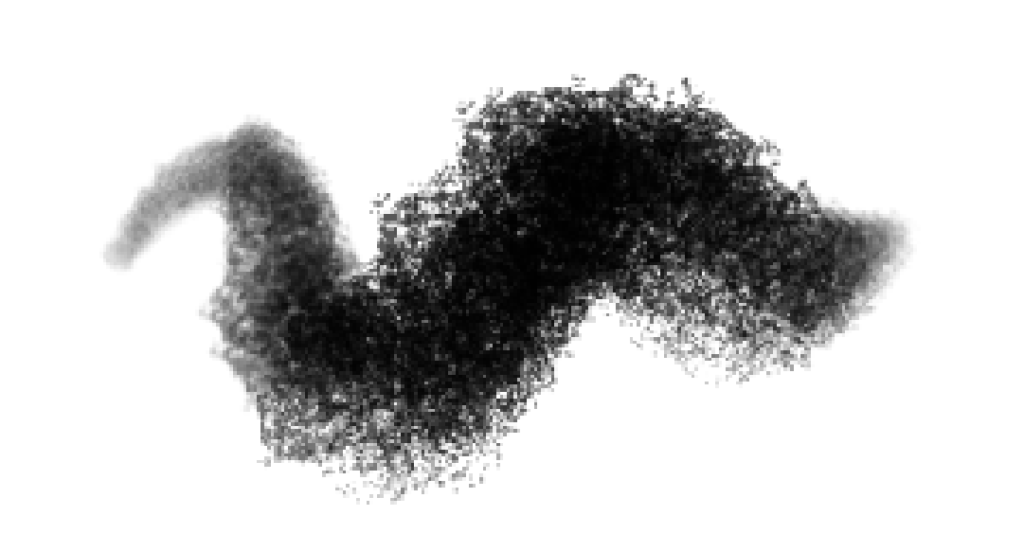
Style de rotation est le paramètre qui contrôle le comportement de la rotation de la pointe.
- Aucun : la pointe ne tourne pas.
- Aléatoire : la pointe tourne dans une logique aléatoire.
- Azimuth du stylet : la pointe tourne selon l’angle du pencil par rapport à l’écran.
- Angle de la ligne : la pointe tourne en suivant la direction du tracé.
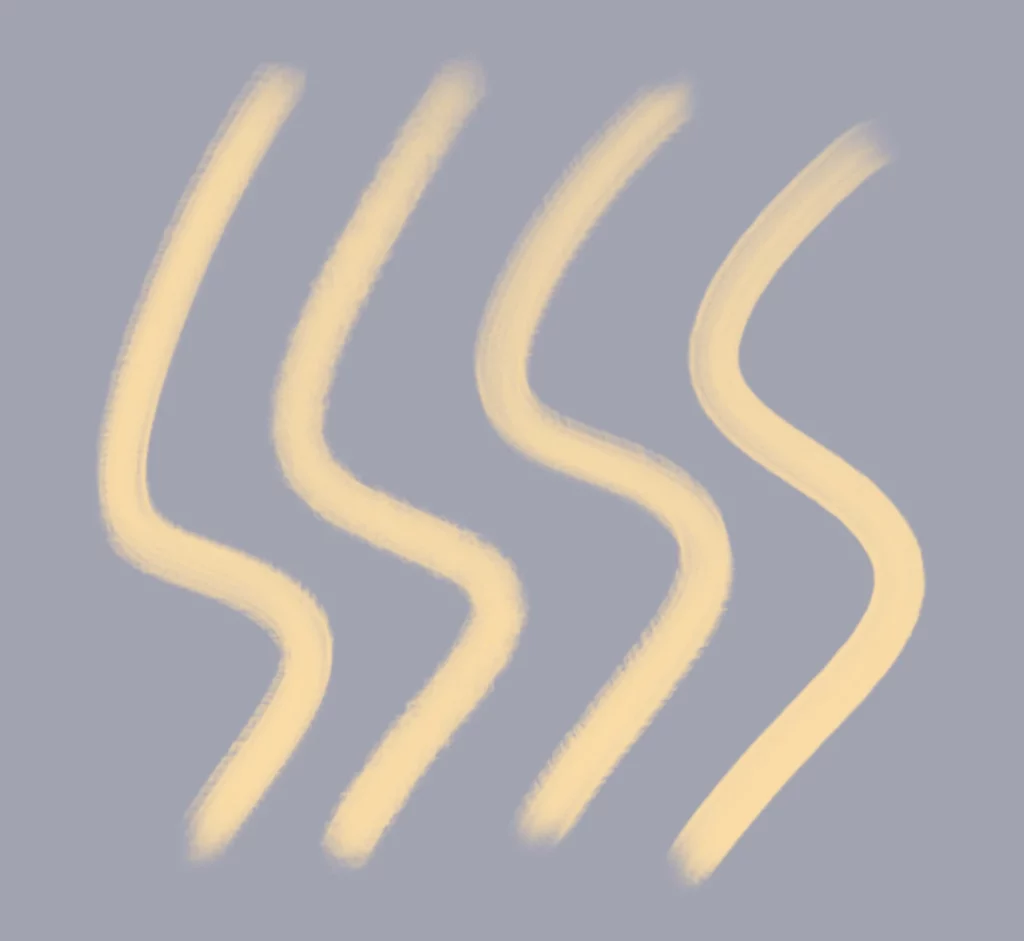
Style de rotation est le paramètre qui contrôle le comportement de la rotation de la pointe.
- Aucun : la pointe ne tourne pas.
- Aléatoire : la pointe tourne dans une logique aléatoire.
- Azimuth du stylet : la pointe tourne selon l’angle du pencil par rapport à l’écran.
- Angle de la ligne : la pointe tourne en suivant la direction du tracé.
Texture est une image en nuances de gris, pouvant aller du noir au blanc, sur laquelle la brosse passera en dessinant.
Seuil alpha définit la force avec laquelle les détails de la texure seront visibles comme de la transparence (alpha) dans le trait. Le noir dans l’image de la texture représente l’opacité maximum et le blanc l’opacité minimum. Touchez Texture pour importer une texture depuis une photo, l’Album Photo ou depuis les Fichiers.
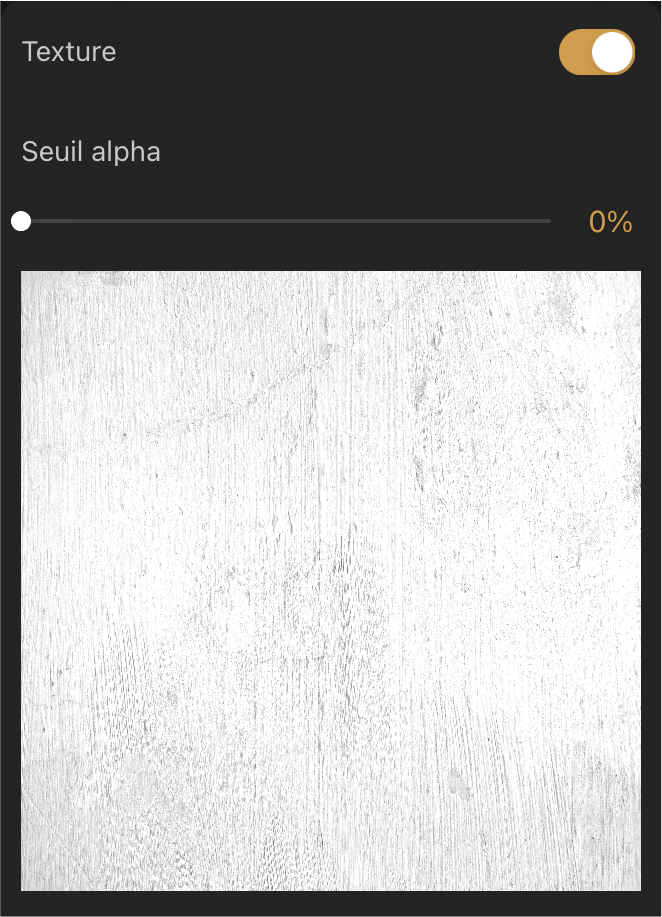
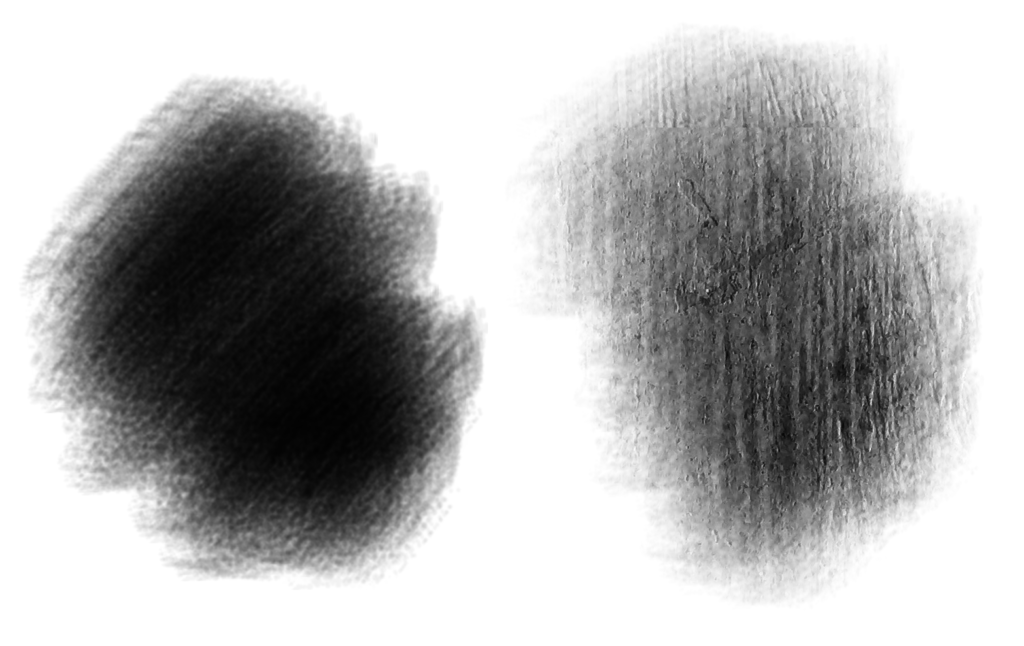
AntiAliasing ajoute un dégradé de pixels transparents autour de la ligne.
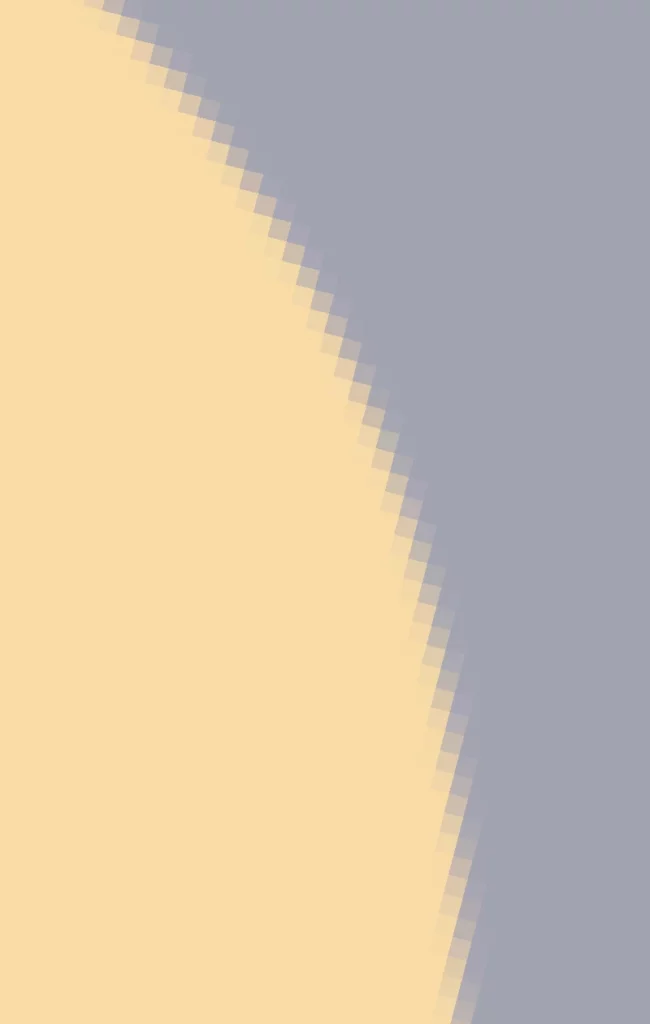
AntiAliasing ajoute un dégradé de pixels transparents autour de la ligne.
Faites défiler jusqu’en bas des paramètres d’une brosse pour accéder au bouton Réinitialiser. Ce bouton réinitialise la brosse à ses paramètres par défault.
 Touchez cette icône au-dessus de la liste des brosses pour créer une nouvelle brosse.
Touchez cette icône au-dessus de la liste des brosses pour créer une nouvelle brosse.  Touchez cette icône pour importer une brosse. Vous pouvez uniquement importer des brosses qui ont été exportées depuis Callipeg.
Touchez cette icône pour importer une brosse. Vous pouvez uniquement importer des brosses qui ont été exportées depuis Callipeg. L’option Effacer les outils dans l’onglet Général des paramètres permet de réinitialiser toutes les brosses de l’application. Vous devrez relancer l’application pour que ces changements soient appliqués.
! Cette option suppirme toutes les nouvelles brosses crées et personnalisées.